1.概述
本文用于介绍如何创建表关联关系。
2.操作步骤
打开到主题集属性页面,切换到【表关联关系】页。
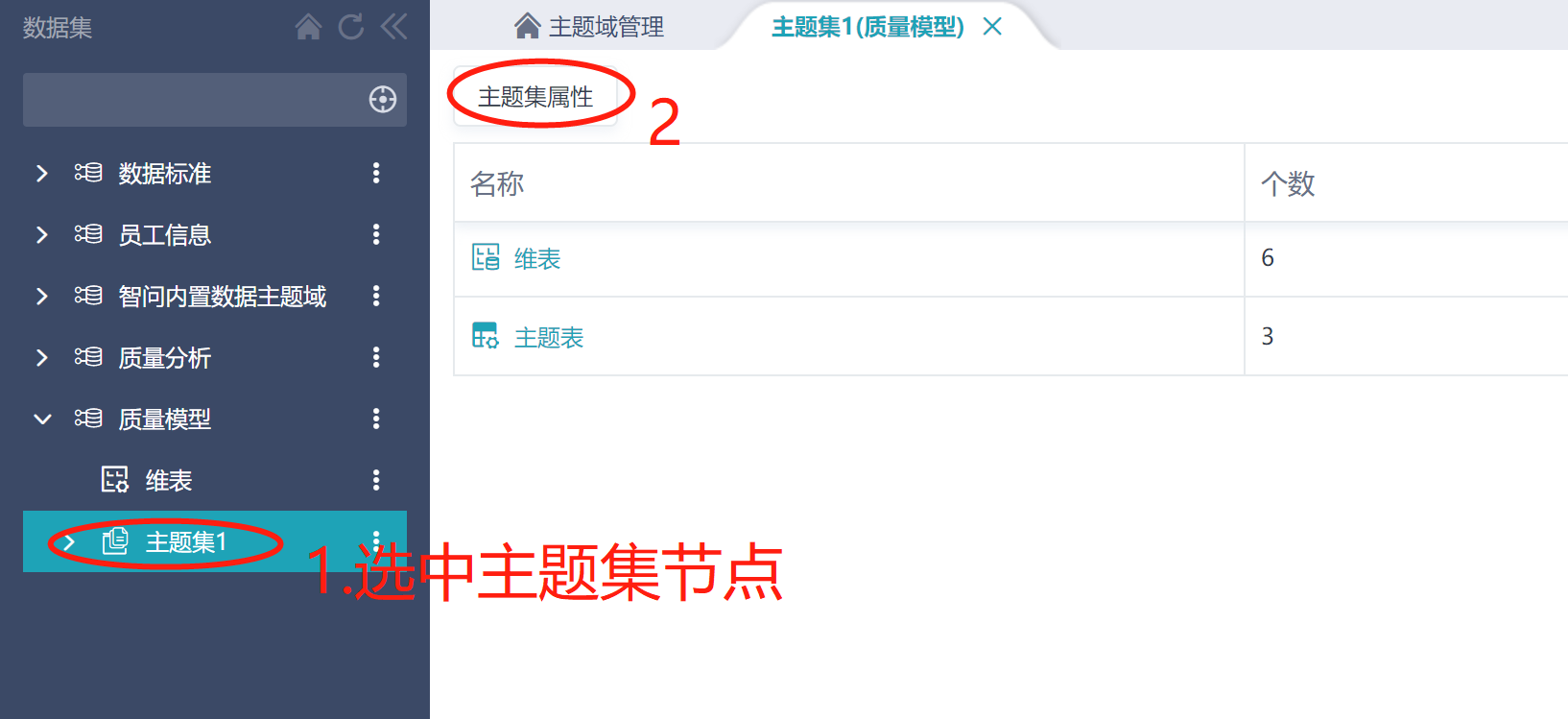
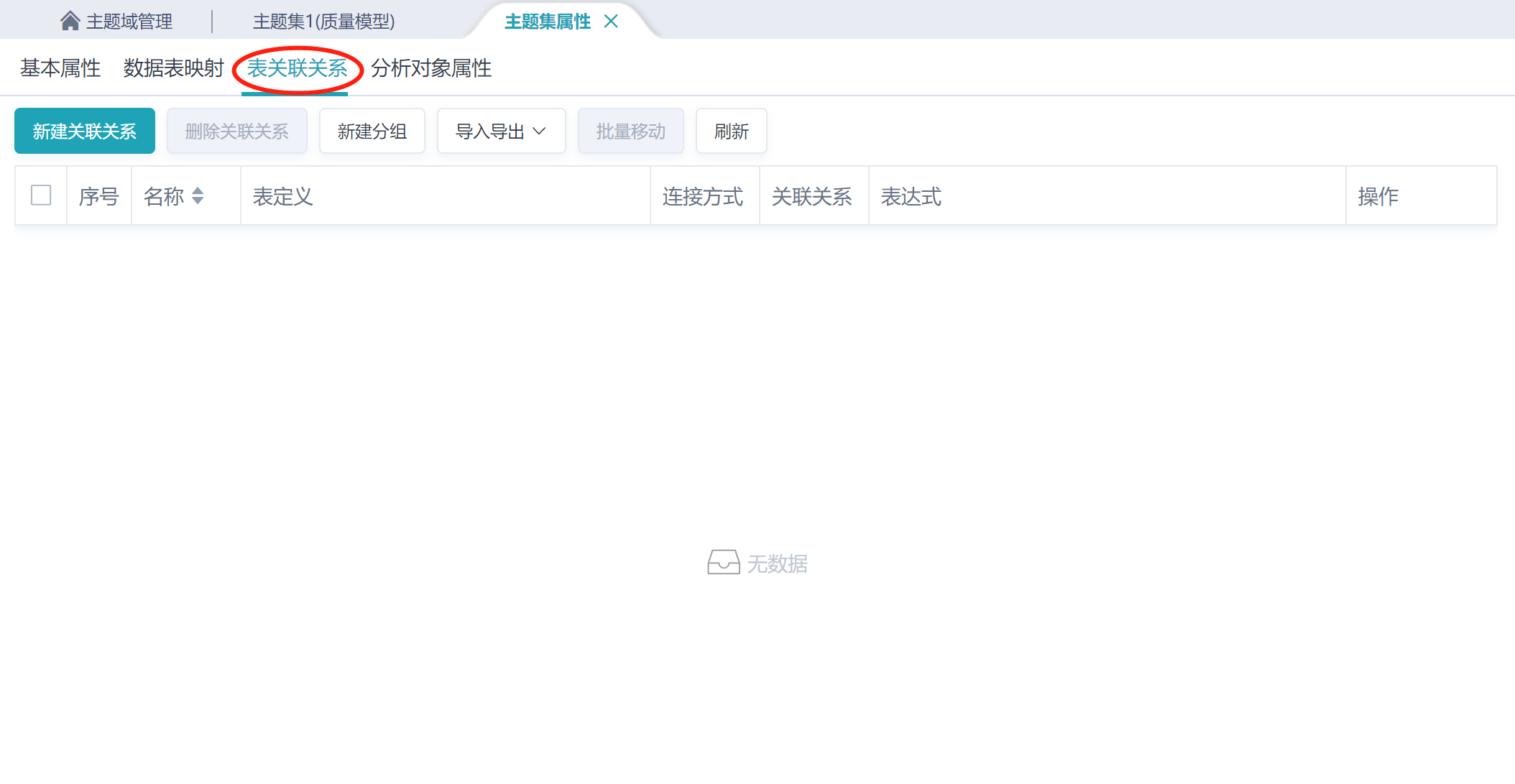
点击【新建关联关系】,弹出关联关系设置对话框。
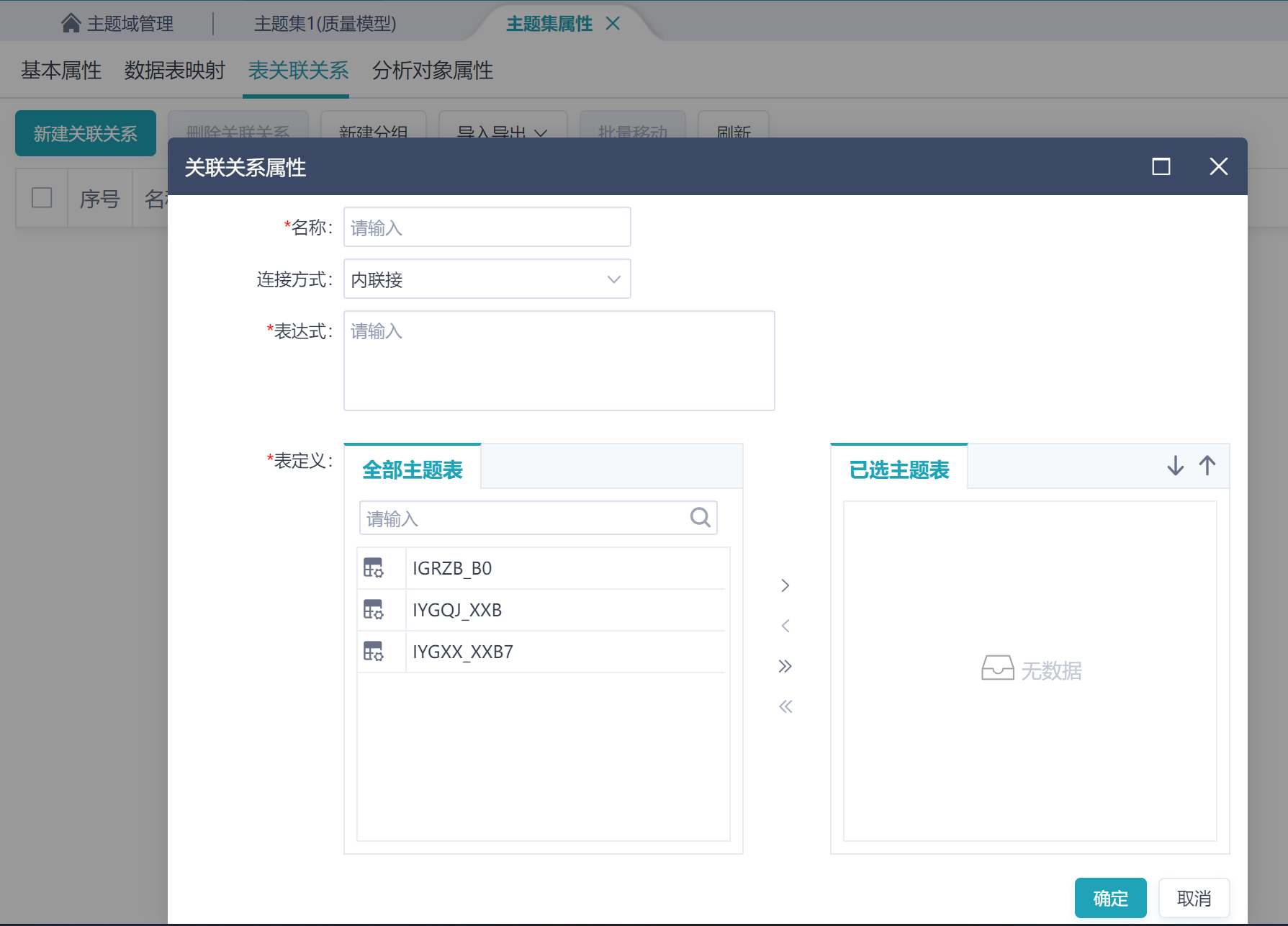
比如,设置表IGRZB_B0和IYGXX_XXB7的关联关系。
1)选择主题表
需要在表定义处选择这2张表,如下图。
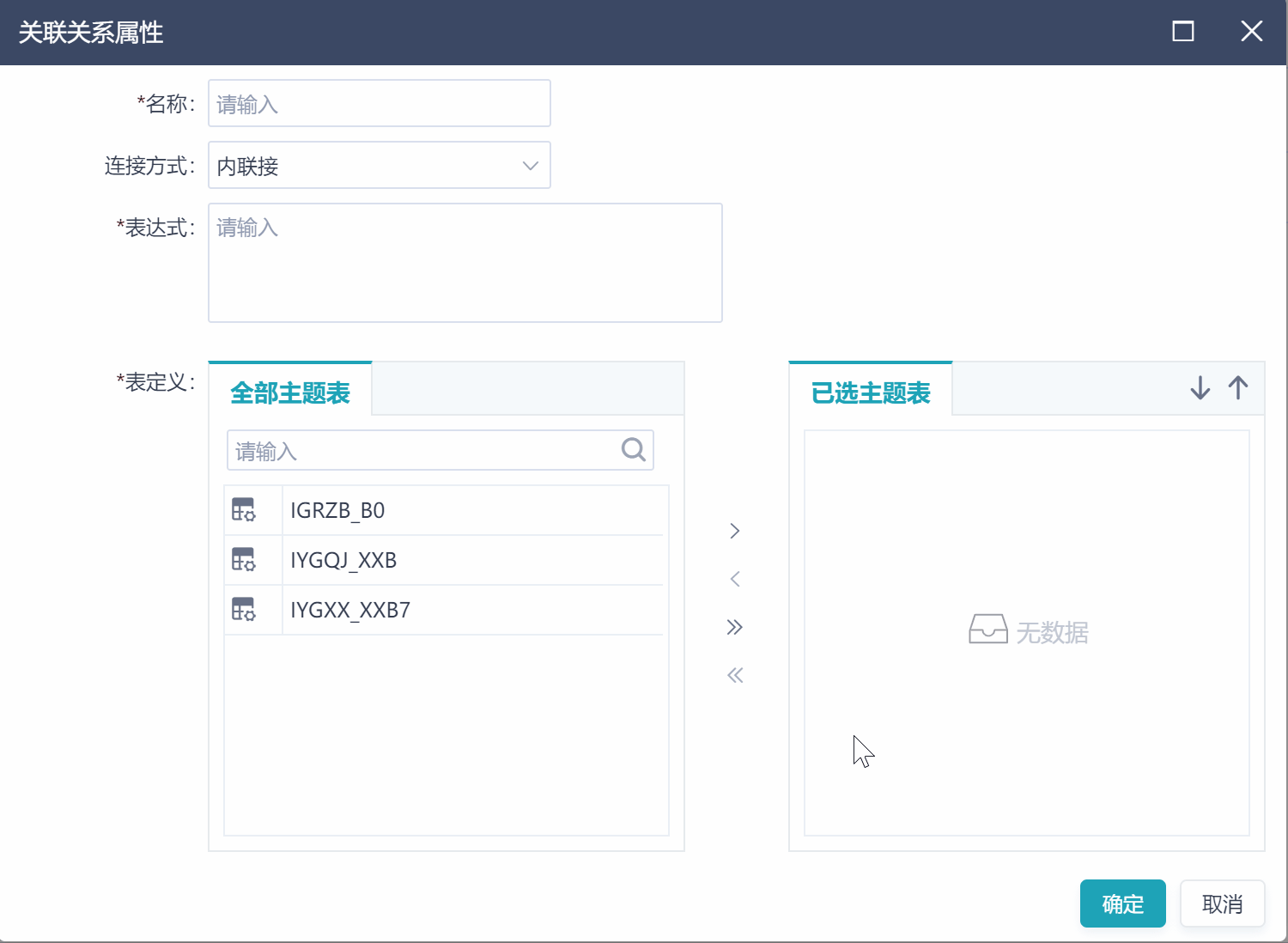
在【全部主题表】处,双击表名也能添加主题表到【已选主题表】中,在【已选主题表】中双击表名是取消选择。
2)设置关联表达式
这里我们设置表达式为IGRZB_B0.USERID_= IYGXX_XXB7.USERID_ and IGRZB_B0.BBQ_= IGRZB_B0.BBQ _。
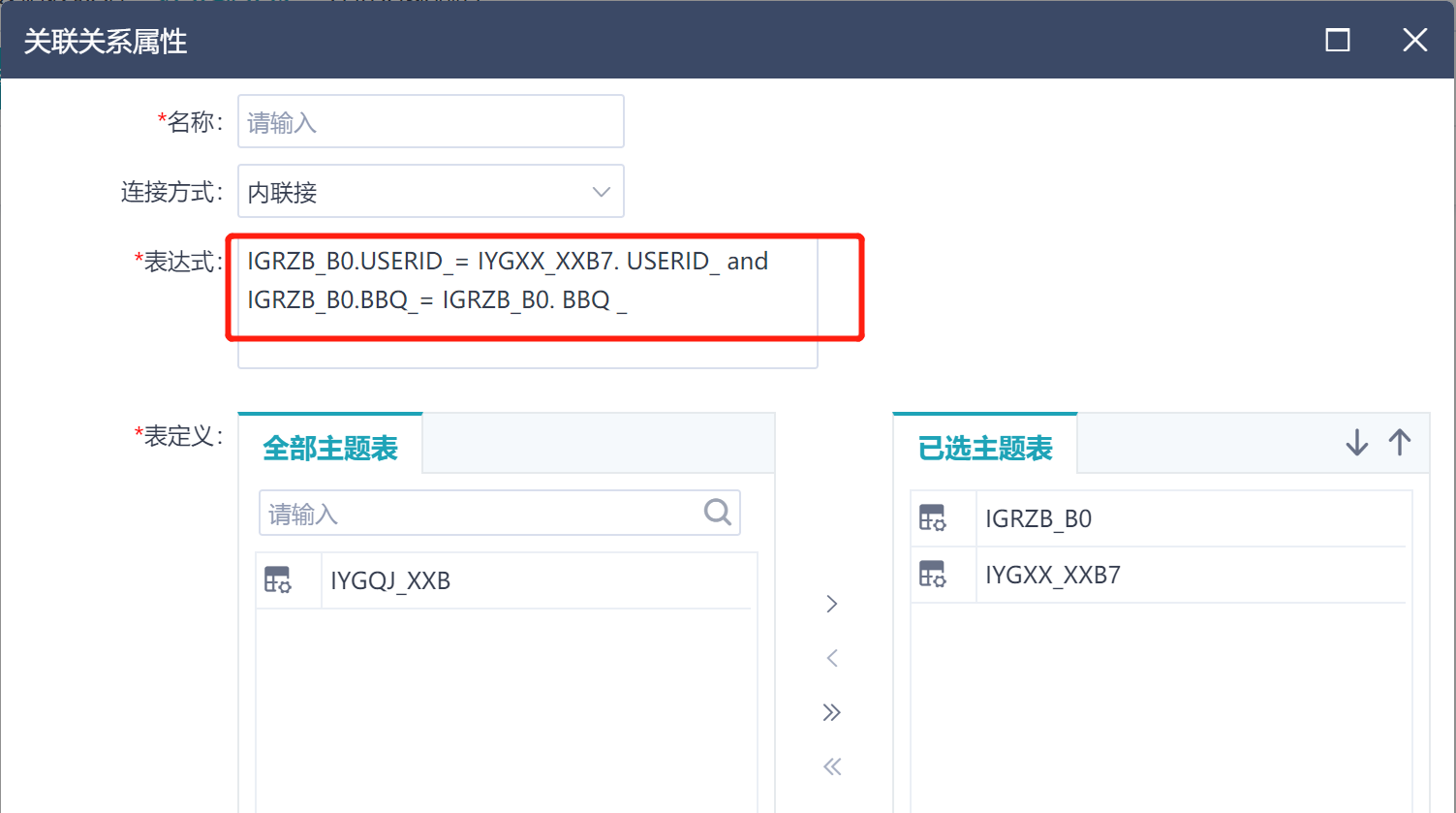
若两张表用于关联的字段,字段名一样,则关联表达式中可以不带表名,形如USERID_=USERID_ and BBQ_=BBQ _。
|
Tips: 定义表关联关系时只支持定义两张表间的关联关系。若有多张主题表,两两间可互相关联,且关联表达式都一样,各主题表的关联字段名也一样,则可以只建一条表关联关系:
|
3)设置连接方式
按需设置即可,若该关联关系在数据质量模块的数据质检中使用,则连接方式需设置为“智能连接”。
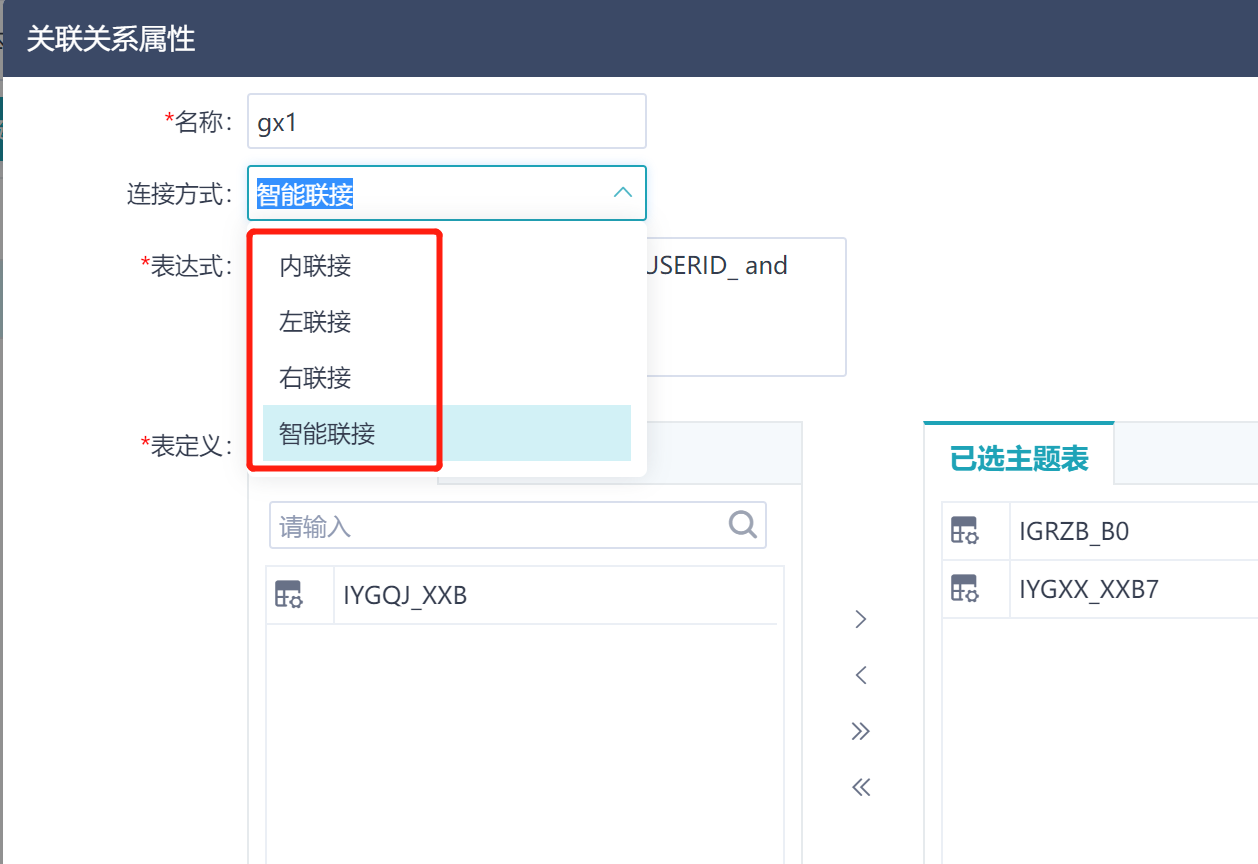
最后,输入名称,点击【确定】,完成表关联关系创建。
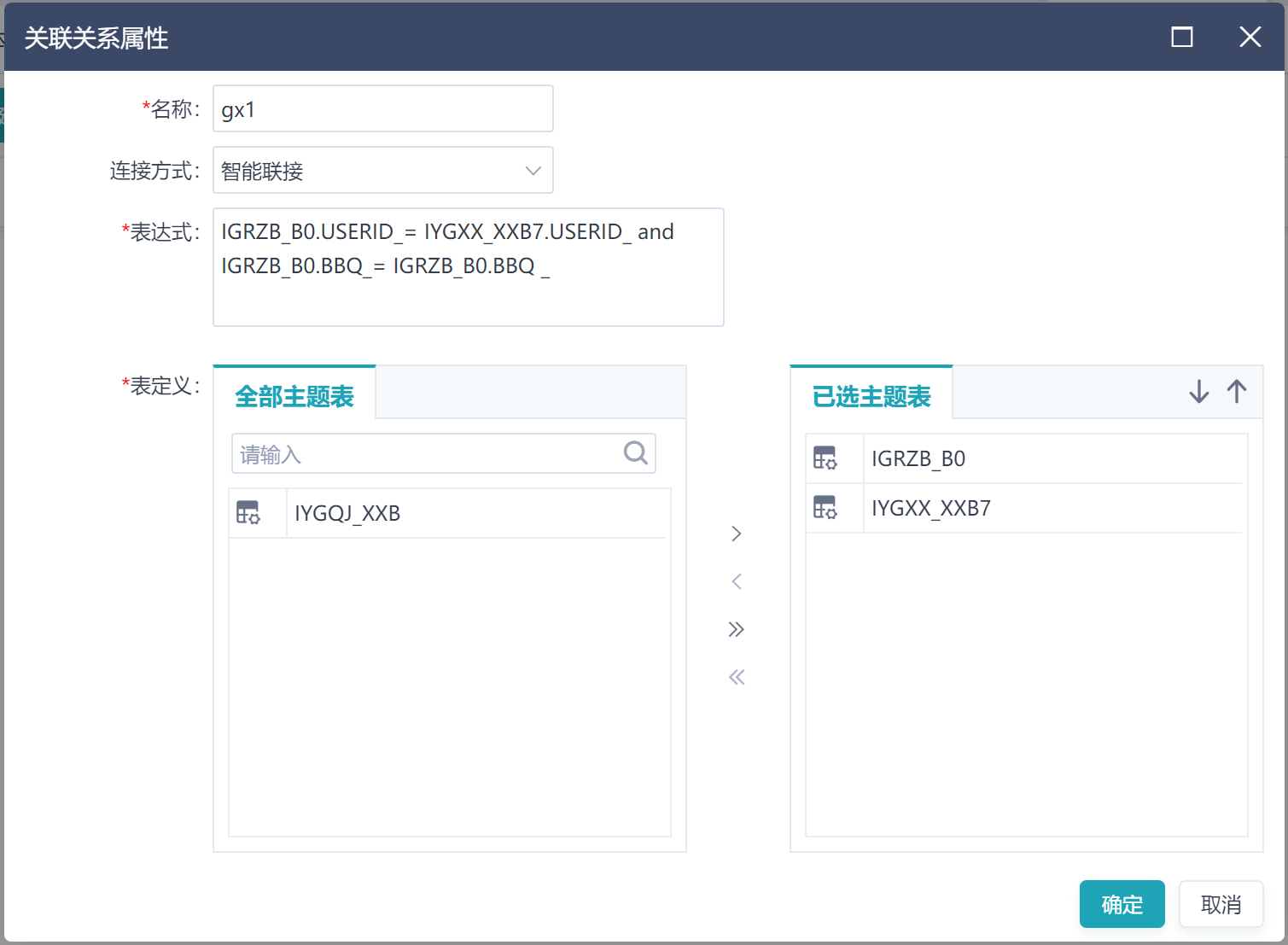



请先登录